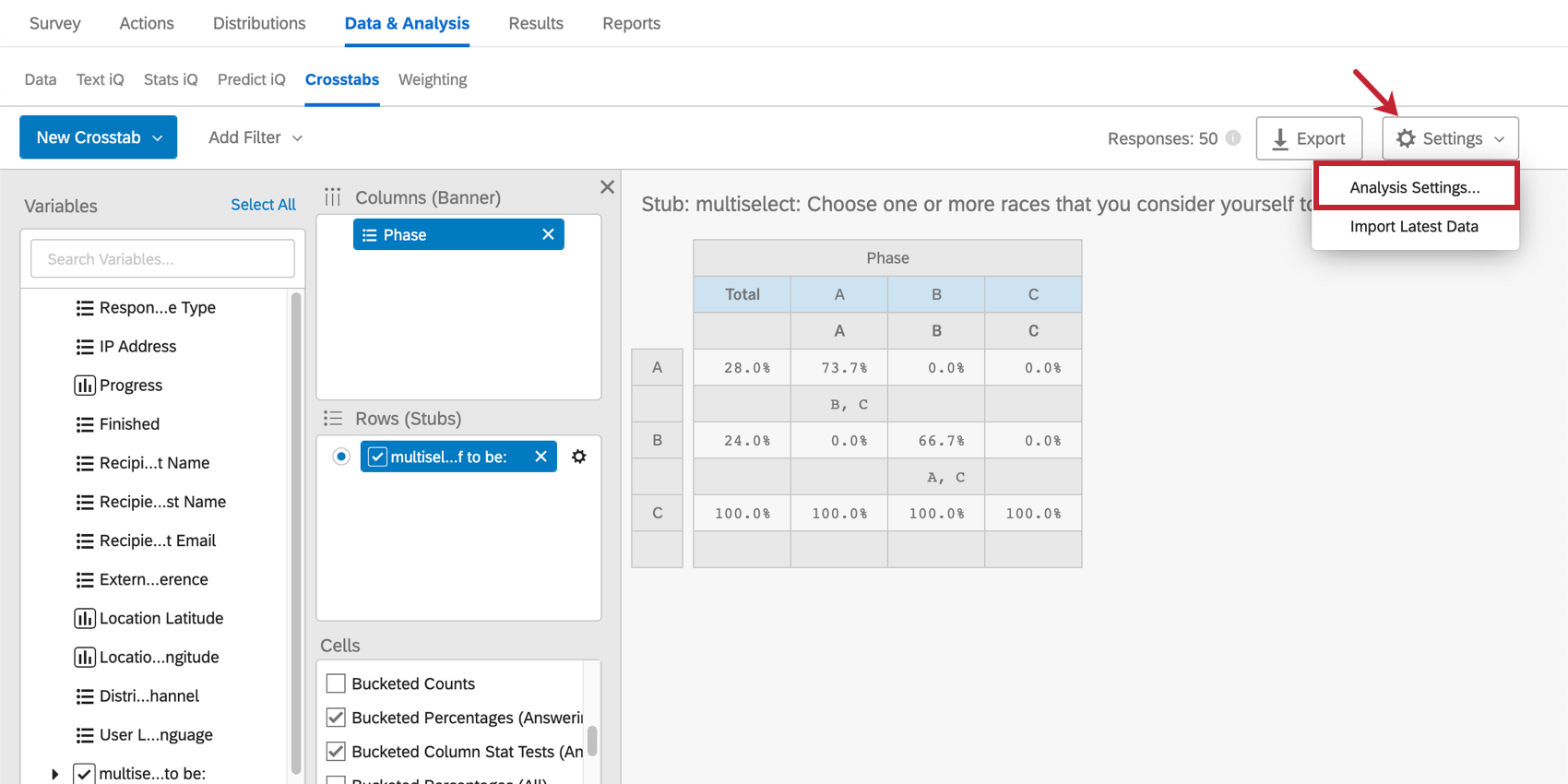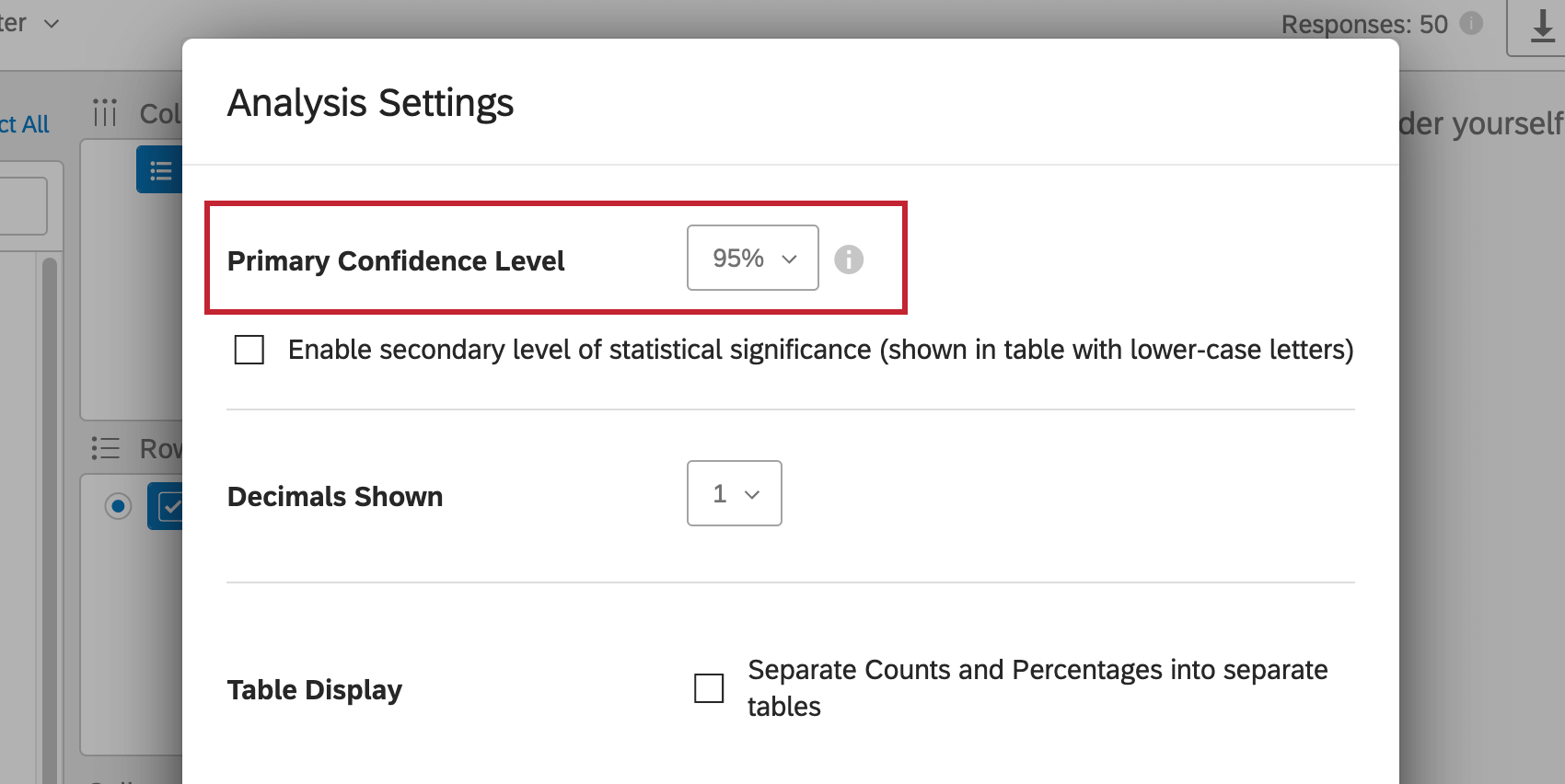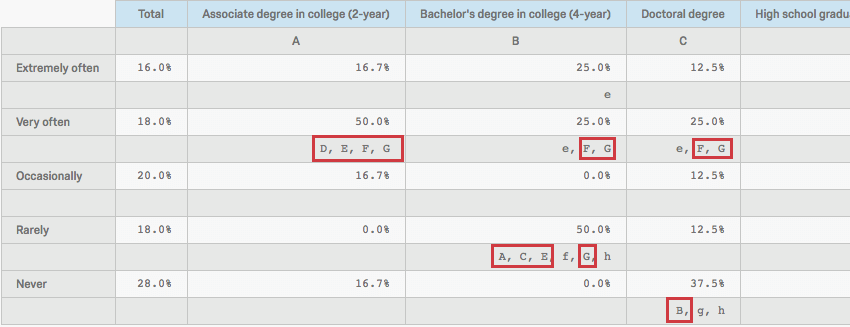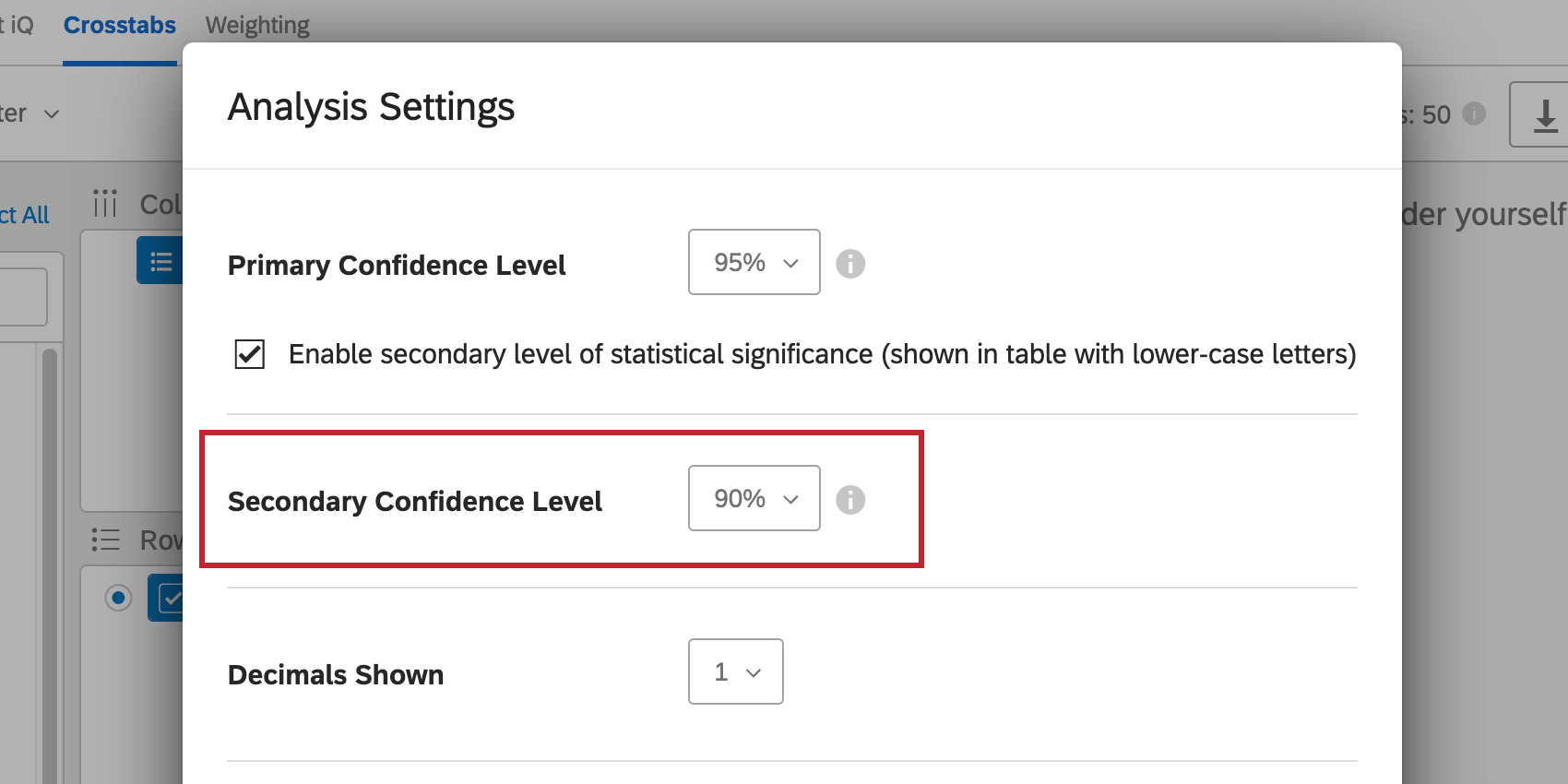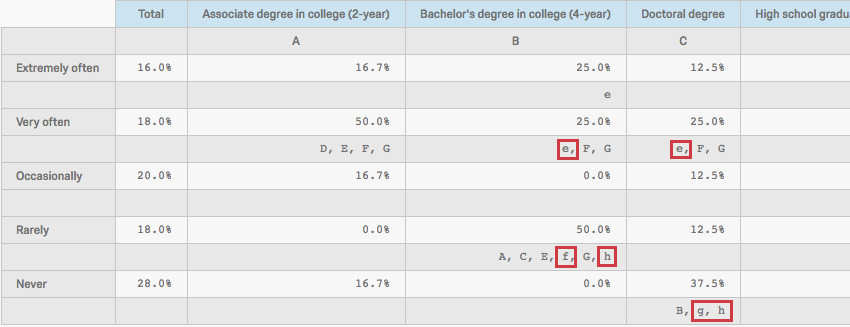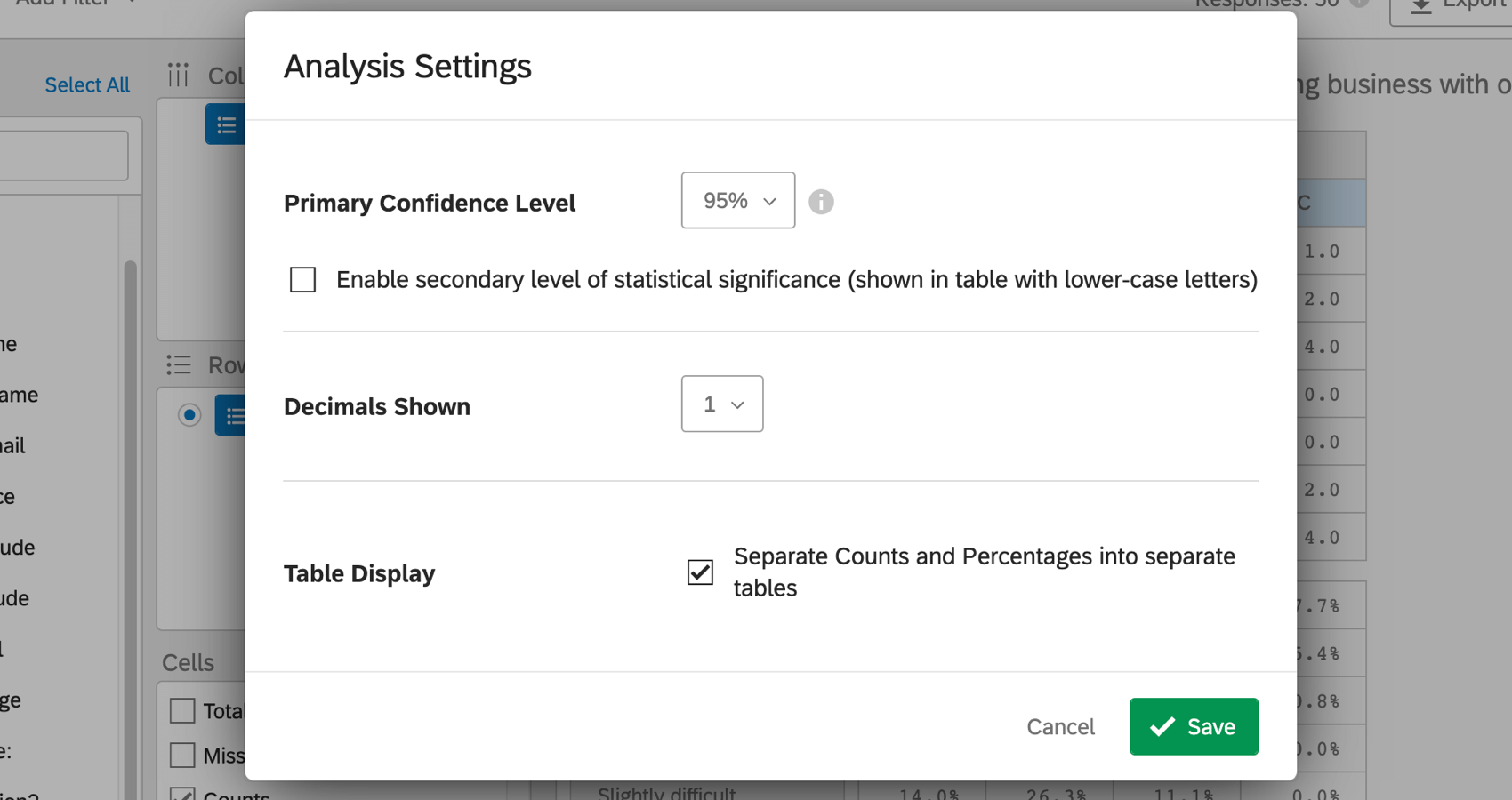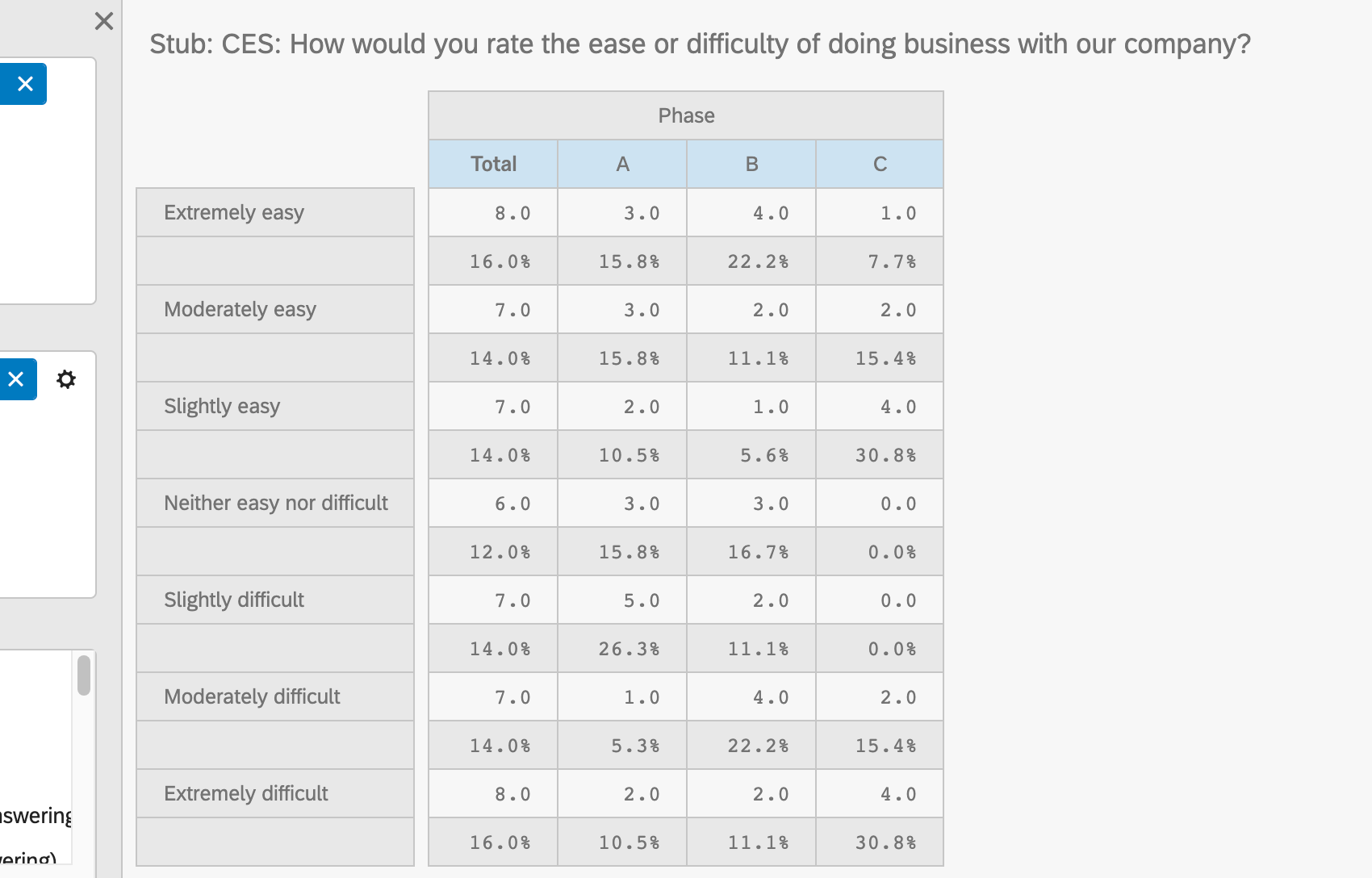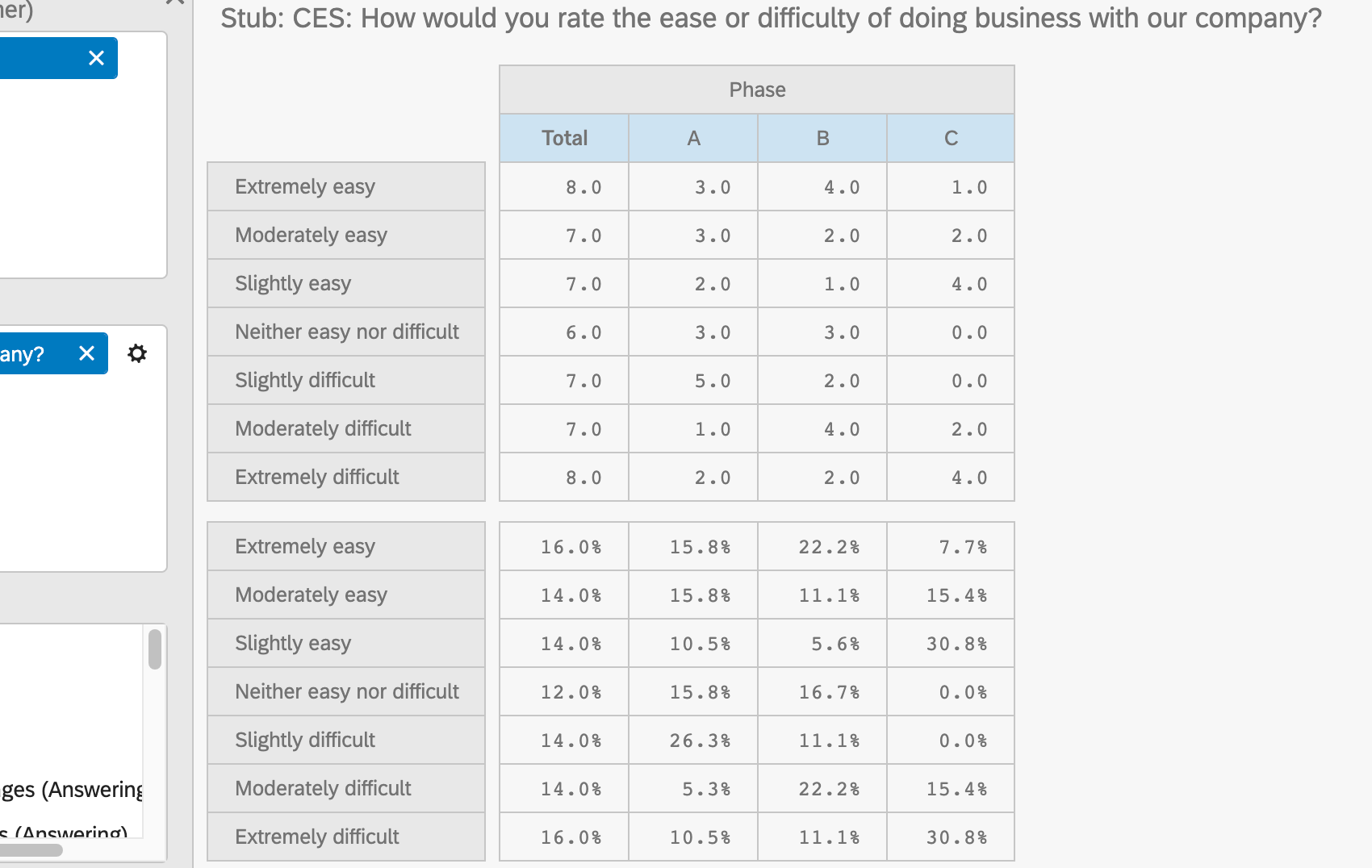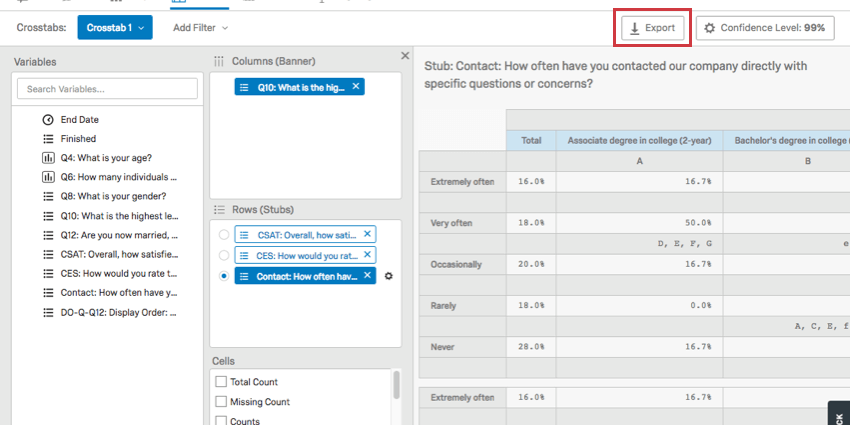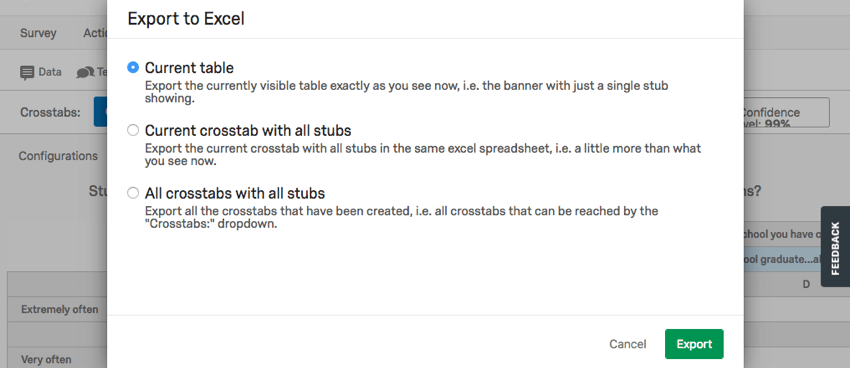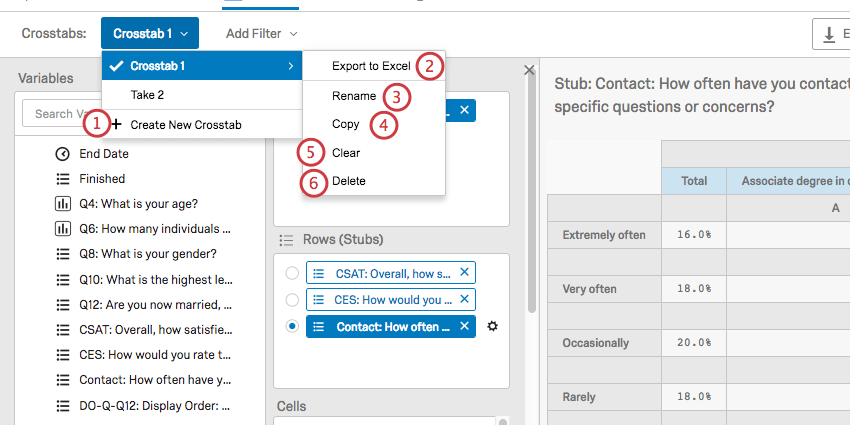Modello di articolo
Informazioni sulle opzioni delle tabelle a campi incrociati
Le tabelle a campi incrociati includono una serie di opzioni che consentono di filtrare le statistiche, regolare il livello di confidenza e condividere i dati con altri.
Importare i dati più recenti
Le tabelle a campi incrociati non si aggiornano automaticamente quando vengono raccolti nuovi dati nel sondaggio. Per incorporare le ultime scoperte nei vostri calcoli:
- Fare clic su Impostazioni.
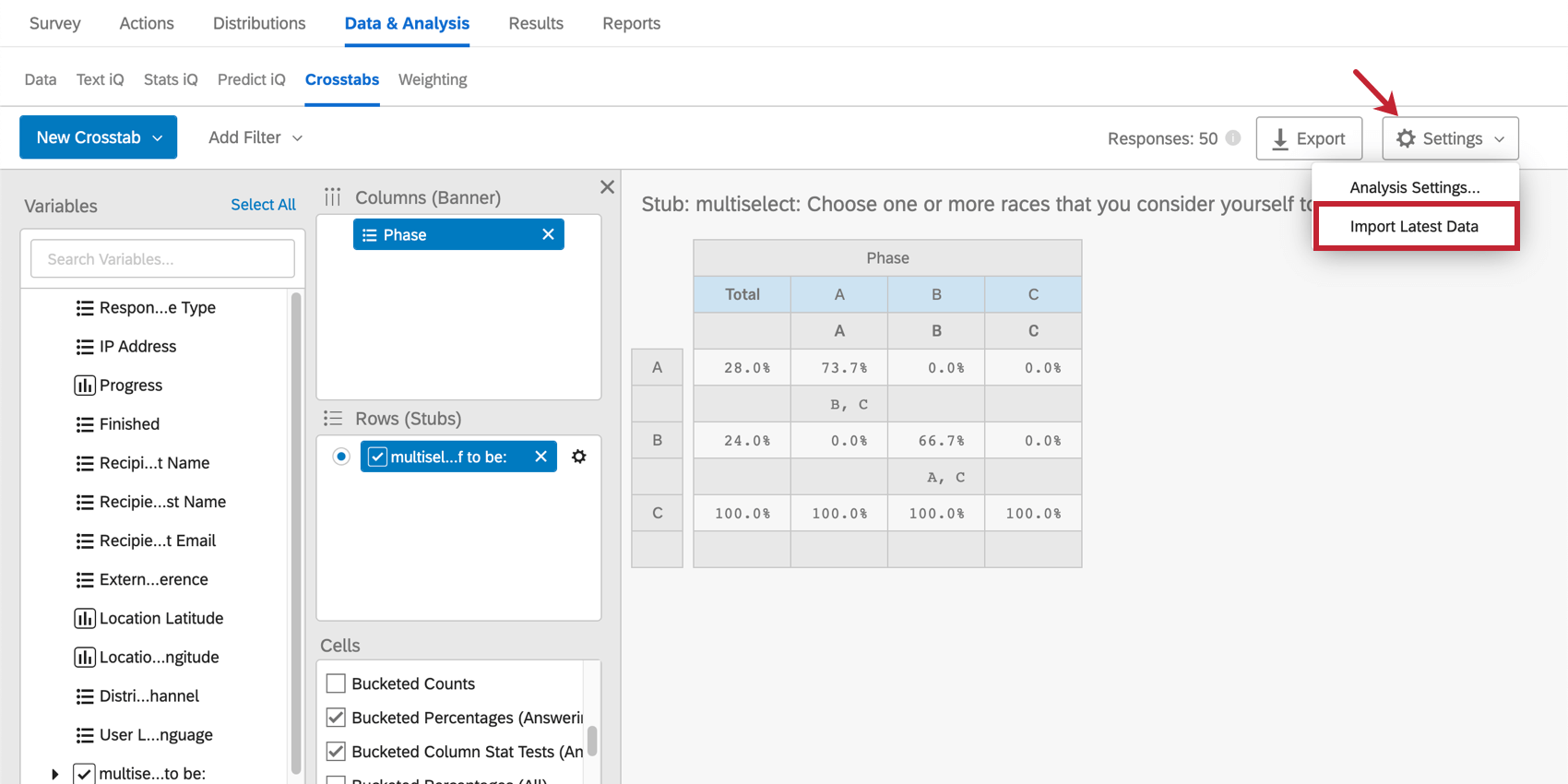
- Selezionare Importa i dati più recenti.
- Leggere il messaggio e selezionare nuovamente Importa dati recenti.
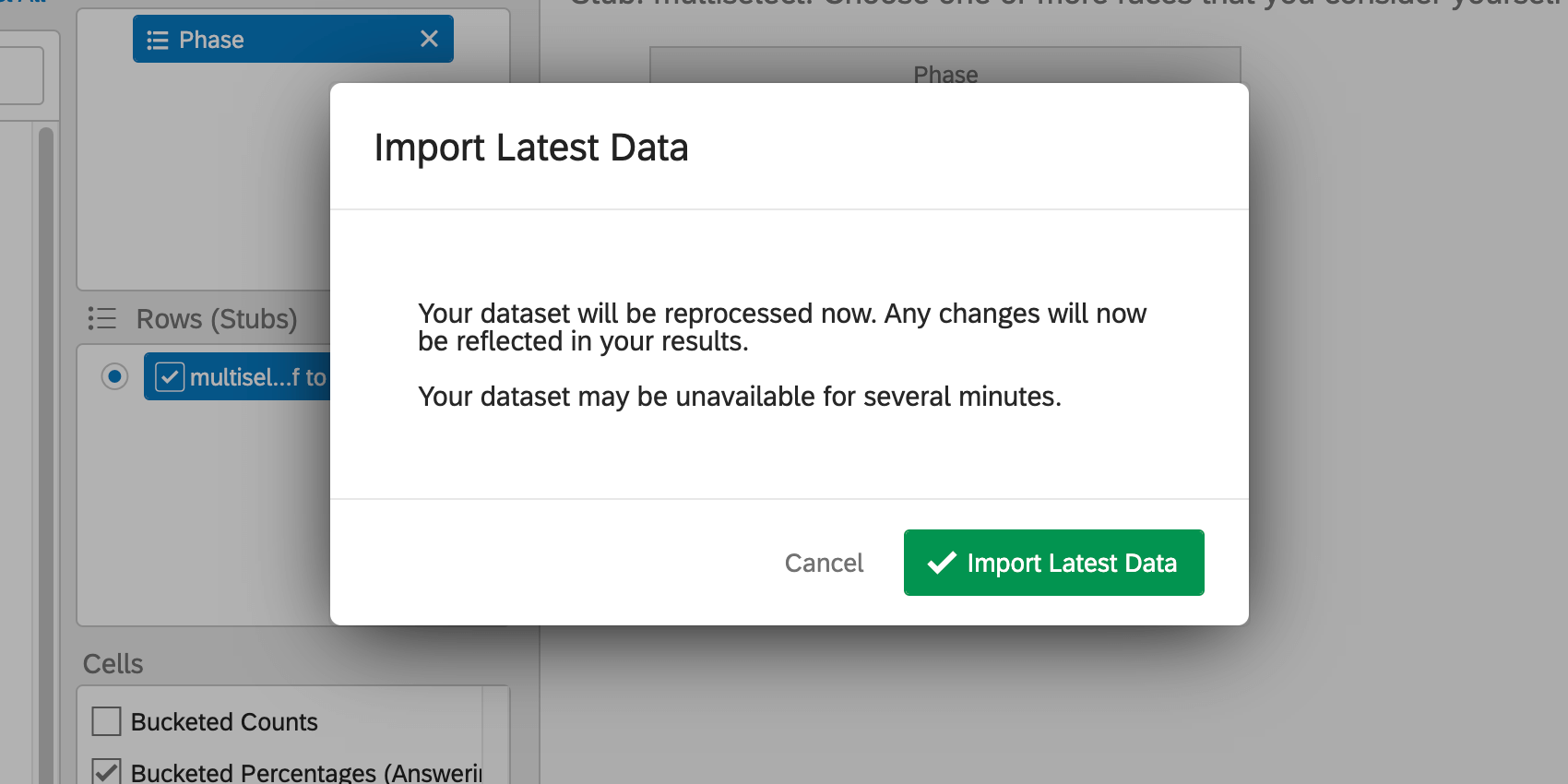
Livello di fiducia
Il livello di confidenza regola il punto in cui si desidera che i risultati statistici siano contrassegnati come significativi. Per regolare questo livello, fare clic su Impostazioni in alto a destra e selezionare Impostazioni di analisi.
I livelli di confidenza primari e secondari possono essere regolati e appariranno nelle stesse tabelle. Questi livelli di confidenza sono necessari per determinare la significatività nei test statistici a coppie. Questo include celle come Test delle statistiche delle colonne (Risposte) e Test delle statistiche delle colonne (Tutti).
Livello di confidenza primario
Fare clic sul menu a tendina per selezionare un livello di confidenza primario diverso.
È il livello di confidenza al quale si desidera che la significatività statistica sia indicata con lettere maiuscole nei test statistici a coppie.
Questo livello di confidenza verrà utilizzato anche per calcolare la significatività statistica nei test statistici “complessivi”. Questo include celle come Overall Stat Test of Column Averages e Overall Stat Test of Percentages.
Livello di confidenza secondario
Selezionare Abilita livello secondario di significatività statistica (indicato nella tabella con lettere minuscole). Quindi selezionare un livello di confidenza dal menu a tendina.
È il livello di confidenza al quale si desidera che la significatività statistica sia indicata con lettere minuscole nei test statistici a coppie. In genere è inferiore al livello di fiducia primario.
Impostazioni di analisi aggiuntive
Oltre al livello di confidenza, è possibile utilizzare il menu Impostazioni analisi per regolare quanto segue:
- Decimali mostrati: Quanti decimali vengono visualizzati per ciascun valore nei calcoli delle tabelle a campi incrociati.
- Visualizzazione tabella: Decidere se abilitare i conteggi separati e le percentuali in tabelle separate. Questo si riferisce ai calcoli dei conteggi e delle percentuali. Questa scelta non influisce sul modo in cui vengono calcolati i numeri ed è una scelta puramente estetica/organizzativa.
Aggiungere filtri
È possibile utilizzare questa serie di menu a discesa per aggiungere un filtro alla tabella a campi incrociati. Si noti che si sta filtrando solo la tabella a campi incrociati selezionata dal menu a tendina in alto a sinistra, non tutte le altre create.
- Fare clic su Aggiungi filtro.
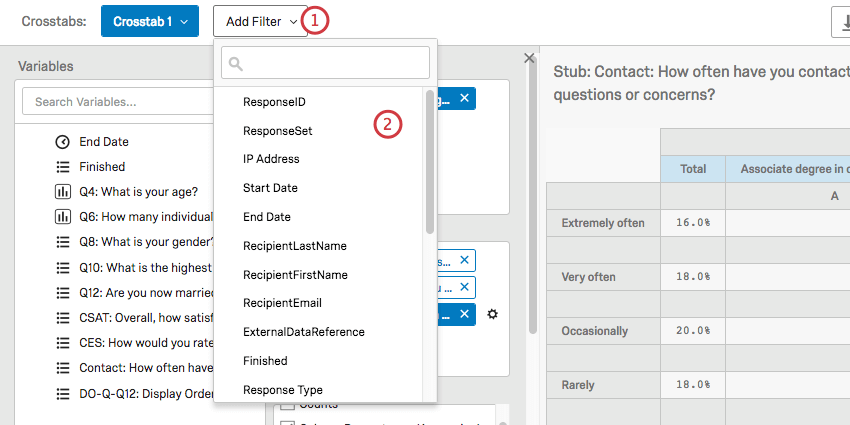
- Selezionare un campo per il quale si desidera filtrare.
- Definire le condizioni di questo campo che si desidera filtrare.
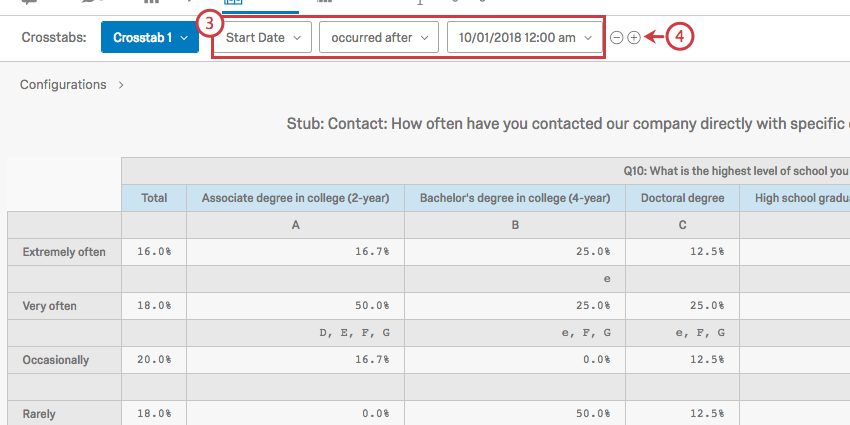
- Per aggiungere un’altra condizione, fare clic sul segno più ( + ).
- Definire la condizione avanti utilizzando i menu a tendina.
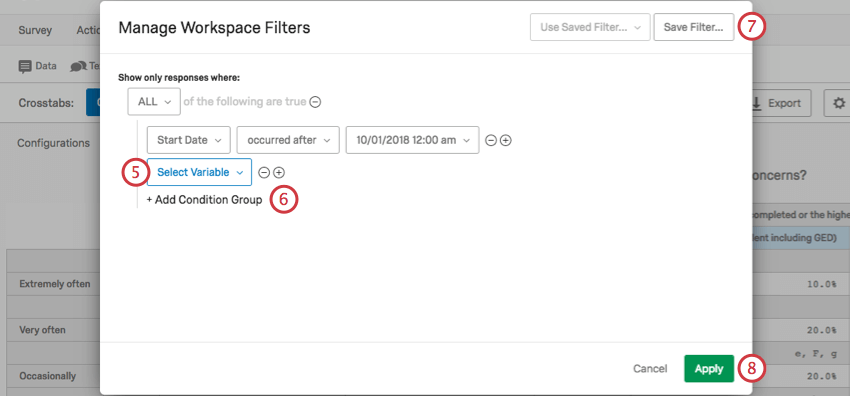
- Fare clic su Aggiungi gruppo di condizioni per aggiungere un nuovo gruppo e iniziare ad annidare le condizioni.
Consiglio: i Gruppi di condizioni sono simili alle Serie DI CONDIZIONI di altri filtri di Qualtrics. Per ulteriori informazioni su All vs. All, consultare le seguenti pagine collegate. Qualsiasi e logica di annidamento.
- Fare clic su Salva filtro se si desidera salvare questo filtro e riutilizzarlo in altre tabelle a campi incrociati.
Consiglio Q: questa opzione non applica il filtro ad altre tabelle a campi incrociati, ma si limita a salvarlo per poterlo utilizzare in caso di necessità.
- Fare clic su Applica per aggiungere il filtro alla tabella a campi incrociati corrente.
Opzioni di esportazione
È possibile scegliere di esportare le tabelle a campi incrociati in Excel facendo clic su Esporta.
Si aprirà una finestra con le seguenti opzioni:
- Tabella corrente: Poiché è possibile selezionare solo 1 riga alla volta da visualizzare nella tabella a campi incrociati, questa opzione esporterà solo la riga selezionata.
- Tabella a campi incrociati corrente con tutti gli stub: Esporta tutte le tabelle a campi incrociati correnti, comprese tutte le righe aggiunte.
Consiglio Q: Le opzioni Tabella corrente e Tabella a campi incrociati corrente con tutti gli stub sono le stesse se è stato aggiunto un solo campo come riga.
- Tutte le tabelle a campi incrociati con tutti gli stub: Indipendentemente dalla tabella a campi incrociati visualizzata, questa opzione esporta tutte le tabelle a campi incrociati create e include tutte le loro righe. Questa opzione esporta le tabelle a campi incrociati solo per il sondaggio, non per tutti i sondaggi dell’account.
Tutti i file sono in formato xlsx.
Rinominare, copiare ed eliminare tabelle a campi incrociati
Utilizzare il menu a tendina Tabelle a campi incrociati in alto a sinistra per gestire le tabelle a campi incrociati create.
- Fare clic su Crea nuova tabella a campi incrociati per creare una nuova tabella a campi incrociati.
- Dopo aver evidenziato la tabella a campi incrociati selezionata, fare clic su Esporta in Excel per esportare la tabella a campi incrociati.
- Dopo aver evidenziato il testo della tabella a campi incrociati selezionata, fare clic su Rinomina per assegnare un nuovo nome alla tabella a campi incrociati.
- Dopo aver evidenziato la tabella a campi incrociati selezionata, fare clic su Copia per creare una nuova tabella a campi incrociati esattamente duplicata.
- Dopo aver evidenziato il testo della tabella a campi incrociati selezionata, fare clic su Cancella per rimuovere tutti i calcoli dalla tabella a campi incrociati. Questo include i ricodificatori, tutte le tabelle e tutti gli stub e i banner.
- Dopo aver evidenziato il testo della tabella a campi incrociati selezionata, fare clic su Elimina per eliminare la tabella a campi incrociati.